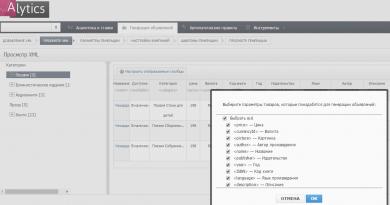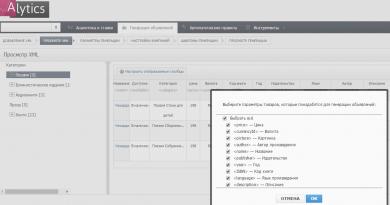किवी एसएसएल कनेक्शन त्रुटि. ओपेरा में एसएसएल त्रुटि: इसे कैसे ठीक करें। "एसएसएल" और "एसएसएल कनेक्शन त्रुटि" क्या है
एसएसएल क्रिप्टोग्राफ़िक प्रोटोकॉल का नाम है जो संचार कनेक्शन की सुरक्षा सुनिश्चित करता है।
जब आप इंटरनेट ब्राउज़ करते समय "एसएसएल त्रुटि" प्राप्त करते हैं, तो इसका वास्तव में मतलब यह हो सकता है कि कोई व्यक्ति गलती से या जानबूझकर वह डेटा प्राप्त करने का प्रयास कर रहा है जिसे आप इंटरनेट पर भेज रहे हैं। लेकिन हमेशा डरना और एसएसएल त्रुटि को तुरंत ठीक करने का प्रयास करना उचित नहीं है। अक्सर, ऐसी त्रुटि का मतलब केवल गलत ब्राउज़र सेटिंग्स, आपके स्वयं के एंटीवायरस द्वारा कनेक्शन का अवरोधन (एंटीवायरस को एक हमलावर के लिए गलत माना जाता है, और आपको इसे प्राप्त होने वाले डेटा से डरना नहीं चाहिए), या सामान्य तौर पर इसके साथ समस्याएं नहीं हो सकती हैं। आप, लेकिन उस साइट के साथ जिस तक आप पहुंचने का प्रयास कर रहे हैं।
यदि आपको अभी भी थोड़ा सा संदेह है, तो इंटरनेट से पुनः कनेक्ट करना, किसी भिन्न ब्राउज़र से लॉग इन करना और जांचना बेहतर है कि इस मामले में एसएसएल कनेक्शन त्रुटि दिखाई देती है या नहीं।
आइए विशिष्ट स्थितियों में एसएसएल त्रुटियों को ठीक करने के संभावित विकल्पों पर गौर करें।
Google Chrome और Yandex ब्राउज़र में SSL त्रुटि कैसे ठीक करें।
इसलिए, आप इस या उस साइट तक पहुंचने में असमर्थ हैं - सुरक्षा प्रमाणपत्र के साथ एक समस्या "पॉप अप" होती है। जैसा कि पहले ही उल्लेख किया गया है, चिंता करने की कोई आवश्यकता नहीं है - पहले बस पुनः कनेक्ट करें और ब्राउज़र बदलें। यदि त्रुटि प्रकट होती रहती है, तो:
जांचें कि आपके कंप्यूटर पर दिनांक और समय सही ढंग से सेट हैं; वायरस के लिए अपने कंप्यूटर को पूरी तरह से स्कैन करें; अपनी एंटीवायरस सेटिंग्स सावधानीपूर्वक जांचें। यह पहले ही कहा जा चुका है कि यह एंटीवायरस है कि एक "भयभीत" ब्राउज़र अक्सर एक हमलावर के लिए गलती कर सकता है और मालिक के बचाव में भाग सकता है। आमतौर पर यहां मुद्दा https प्रोटोकॉल की जांच करना है, इसे अपने एंटीवायरस में ढूंढने का प्रयास करें और इसे अक्षम करें (यदि आप नहीं जानते कि कहां, मदद करें और अपने एंटीवायरस प्रोग्राम के नाम से इंटरनेट पर खोजें मदद मिलेगी)। सामान्य तौर पर, इस चेक को अक्षम करने से आपके एंटीवायरस सॉफ़्टवेयर की कार्यक्षमता पर वस्तुतः कोई प्रभाव नहीं पड़ेगा। यदि एसएसएल त्रुटि दिखाई देना जारी रहती है, तो थोड़े समय के लिए एंटीवायरस को पूरी तरह से अक्षम करने का प्रयास करें (यदि यह मदद नहीं करता है, तो समस्या निश्चित रूप से इसमें नहीं है, अगर यह इसे ठीक करने में मदद करता है, तो शायद यह सुरक्षा कार्यक्रम को बदलने के लायक है)। अपने ऑपरेटिंग सिस्टम और ब्राउज़र को नवीनतम संस्करणों में अपडेट करने का प्रयास करें; अपने ऑपरेटिंग सिस्टम में एक नया उपयोगकर्ता बनाने और उसके माध्यम से साइटों तक पहुँचने का प्रयास करें; किसी भिन्न आईपी पते या यहां तक कि कंप्यूटर से लॉग इन करने का प्रयास करें; यदि आप एसएसएल त्रुटि को ठीक नहीं कर सकते हैं, तो उपरोक्त कई विधियों को एक साथ संयोजित करने का प्रयास करें।
यदि यह सब एसएसएल त्रुटि को हल करने में मदद नहीं करता है, तो आप ब्राउज़र में एसएसएल जांच अक्षम कर सकते हैं, लेकिन यह पूरी तरह से सुरक्षित नहीं हो सकता है। ऐसा करने से पहले संदिग्ध साइट के बारे में सारी जानकारी का अध्ययन करना बेहतर है।
टैबलेट पर एसएसएल त्रुटि को ठीक करना कंप्यूटर की तुलना में कहीं अधिक गंभीर मुद्दा है।
तथ्य यह है कि, एंड्रॉइड 2.3 से शुरू होकर, टैबलेट पर एन्क्रिप्शन एल्गोरिदम काफी कमजोर हो गए हैं और हमलावरों द्वारा उनके डिक्रिप्ट किए जाने (यानी आपके डेटा तक पहुंच प्राप्त करने) की संभावना बहुत अधिक है। इससे बहुत अनुकूल स्थिति नहीं बनती:
सबसे पहले, एसएसएल त्रुटियां बहुत आसानी से हो सकती हैं जहां वास्तव में कोई खतरा नहीं है; दूसरे, इसके विपरीत, वास्तव में अनुभवी हैकर खतरे की स्थिति में प्रोटोकॉल को प्रमाणपत्रों पर भरोसा करने के लिए मजबूर कर सकते हैं।
बुनियादी सुरक्षा उपाय और त्रुटि समाधान ऊपर दिए गए हैं और उनमें से कई टैबलेट के लिए उपयुक्त हैं, लेकिन यदि आप कुछ डेटा की सुरक्षा को महत्व देते हैं, तो अभी के लिए इसे टैबलेट पर दर्ज करने से बचना बेहतर है जब तक कि संदिग्ध साइटों पर बिल्कुल आवश्यक न हो।
(adsbygoogle = window.adsbygoogle || .push());
सबसे पहले, आपको वैकल्पिक एक्सेस प्वाइंट का उपयोग करना चाहिए: यदि आपके पास मोबाइल इंटरनेट है तो वाई-फाई से कनेक्ट करें, या इसके विपरीत - एक निश्चित एक्सेस प्वाइंट से डिस्कनेक्ट करें और सेलुलर ऑपरेटर का उपयोग करें।
कोई भिन्न वेबसाइट लोड करने का प्रयास करें. शायद समस्या आपके कनेक्शन में नहीं है, बल्कि प्रदाता या साइट की ओर से समस्याओं में है। यदि यह मामला है, तो समस्या संभवतः पहले ही हल हो चुकी है, क्योंकि इस मामले में आप कनेक्शन त्रुटियों वाले अकेले नहीं होंगे।
कभी-कभी अगले अपडेट के बाद एप्लिकेशन में समस्याएँ आ सकती हैं। इस स्थिति में, आपको अपनी नेटवर्क सेटिंग्स को पूरी तरह से रीसेट करने का प्रयास करना चाहिए।
- अपने स्मार्टफोन की सेटिंग में जाएं.
- मेनू ढूंढें " रीसेट और पुनर्प्राप्ति"(अलग-अलग स्मार्टफोन में यह या तो सेटिंग्स की सूची में सबसे नीचे या किसी एक उप-आइटम में स्थित हो सकता है)।
- व्यंजक सूची में " रीसेट और पुनर्प्राप्ति" चुनना " नेटवर्क सेटिंग्स को रीसेट करें».
दिनांक और समय सभी समस्याओं के दोषी हैं
आधुनिक गैजेट्स में, कई एप्लिकेशन (विशेषकर नेटवर्क प्रोग्राम) घड़ी के साथ सिंक्रनाइज़ होते हैं। वर्तमान तिथि के साथ किसी भी हेरफेर से आवेदन में त्रुटियां हो जाती हैं। गैजेट स्वयं एक ग़लत तारीख की सूचना दे सकता है: यह आपको वर्तमान समय से मेल खाने के लिए घड़ी सेट करने के लिए कहेगा।
हर बार अपने फ़ोन पर मैन्युअल रूप से समय निर्धारित करने से बचने के लिए, सेटिंग्स में बॉक्स को चेक करें " तिथि और समय"आइटम के विपरीत" नेटवर्क दिनांक और समय"या "नेटवर्क पर समय सिंक्रनाइज़ करें"
पुराने एप्लिकेशन को हमेशा अपडेट करें
लंबे समय तक कोई अपडेट न होने पर एसएसएल कनेक्शन त्रुटि भी हो सकती है। यह वर्तमान कार्यक्रम के समाप्त हो चुके प्रमाणपत्र के कारण है, क्योंकि सुरक्षा उद्देश्यों के लिए प्रमाणपत्रों की वैधता सीमित है।
अपने स्मार्टफ़ोन पर वर्तमान सॉफ़्टवेयर को अपडेट करने के लिए, आपको यह करना होगा:
- Play Market मेनू पर जाएं;
- चुनना " मेरे ऐप्स और गेम»;
- बटन दबाएँ " सब कुछ अद्यतन करें».
यदि आप कुछ एप्लिकेशन को अपडेट नहीं करना चाहते हैं, तो आप इस प्रक्रिया को हमेशा मैन्युअल रूप से पूरा कर सकते हैं। सुविधा के लिए, सीधे एप्लिकेशन सेटिंग्स पर जाने और "स्वचालित अपडेट" बॉक्स को चेक करने की अनुशंसा की जाती है।
अपना ब्राउज़र कैश नियमित रूप से साफ़ करें
सॉफ़्टवेयर अपडेट करते समय, कैश्ड डेटा अक्सर बना रहता है, जो साइट के वर्तमान पृष्ठों को सही ढंग से संसाधित होने से रोकता है, जिससे प्रमाणपत्र में त्रुटियां होती हैं।
कैश साफ़ करने के लिए, आप ब्राउज़र की आंतरिक सेटिंग्स या एंड्रॉइड सिस्टम को साफ़ करने के लिए एक सार्वभौमिक उपयोगिता का उपयोग कर सकते हैं।
कैश साफ़ करने के लिए आपको यह करना होगा:
- अपने फ़ोन की सेटिंग में जाएँ;
- मेनू चुनें " अनुप्रयोग»;
- एक वेब ब्राउज़र ढूंढें और उस पर टैप करें।
ऑपरेटिंग सिस्टम के आधार पर, आपको "पर जाने की आवश्यकता हो सकती है" याद" सामान्य तौर पर, बटन ढूंढें " कैश को साफ़ करें"और बेझिझक उस पर क्लिक करें।
एंटीवायरस नेटवर्क पर सही काम में बाधा डालता है
हालाँकि एंटीवायरस को सिस्टम में कमजोरियों की खोज करने और सिस्टम में अनधिकृत पहुंच को रोकने के लिए डिज़ाइन किया गया है, यह एसएसएल त्रुटि उत्पन्न करते हुए वर्तमान नेटवर्क कनेक्शन को भी ब्लॉक कर सकता है। ऐसी संभावना है कि इस समय यह किसी हमले को विफल कर रहा है, इसलिए आपको त्रुटि पर विशेष ध्यान देना चाहिए और वर्तमान नेटवर्क से डिस्कनेक्ट करना चाहिए, खासकर यदि आप सार्वजनिक पहुंच बिंदु का उपयोग कर रहे हैं।
बैकअप से पूर्ण डिवाइस पुनर्प्राप्ति
जान लें कि कभी-कभी स्मार्टफोन को उसकी मूल स्थिति में बहाल करना समस्या के दोषी को ढूंढने से कहीं अधिक आसान होता है। यदि बाकी सब विफल हो जाता है और आप कठोर कदम उठाने का निर्णय लेते हैं, तो आपको यह करना होगा:
- अपने स्मार्टफोन की सेटिंग में जाएं;
- आइटम ढूंढें" रीसेट और पुनर्प्राप्ति»;
- उप-आइटम में चुनें " फ़ैक्टरी सेटिंग्स पर पूर्ण रीसेट».
यह अंदाजा लगाना मुश्किल नहीं है कि आपका सारा निजी डेटा हमेशा के लिए खो जाएगा। इसलिए, अपने संपर्कों और नोट्स डेटा के बैकअप का उपयोग करने की अनुशंसा की जाती है। यदि पहले सेटअप के दौरान आप Google क्लाउड पर अपने डेटा का बैकअप लेने के लिए सहमत हुए हैं, तो फ़ैक्टरी स्थिति पर रीसेट करने के बाद, डेटा को पुनर्स्थापित करने के लिए अपने खाते का उपयोग करें।
हालाँकि, यह फ़ोटो, वीडियो और संगीत फ़ाइलों पर लागू नहीं होता है, इसलिए फ़ॉर्मेट करने से पहले डिवाइस मेमोरी से मीडिया को अपने कंप्यूटर पर कॉपी करें।
कंप्यूटर उपयोगकर्ता अपना अधिकतर समय इंटरनेट पर बिताते हैं। ब्राउज़र में, वे समाचार देखते हैं, फिल्में देखते हैं, गेम खेलते हैं और बहुत कुछ करते हैं। साइटों से जुड़ने का प्रयास करते समय खराबी आना एक बड़ी समस्या है। एक त्रुटि जो अप्रत्याशित रूप से हो सकती है वह एसएसएल कनेक्शन विफलता है। यह ब्राउज़र में एसएसएल कनेक्शन त्रुटि संदेश की उपस्थिति से स्वयं प्रकट होता है। इस लेख में, हम देखेंगे कि एसएसएल कनेक्शन त्रुटि को कैसे ठीक किया जाए।
SSL कनेक्शन त्रुटि क्यों होती है?
प्रत्येक स्थिति में, एसएसएल कनेक्शन त्रुटि का कारण अलग-अलग होता है। यह या तो उस सर्वर के कारण हो सकता है जिससे साइट के बारे में जानकारी का अनुरोध किया गया है, या उपयोगकर्ता के कंप्यूटर के कारण हो सकता है। यदि समस्या का स्रोत साइट विज़िटर का कंप्यूटर है, तो समाधान उस ब्राउज़र में खोजा जाना चाहिए जिससे संसाधन तक पहुंच प्राप्त की जाती है।

एसएसएल कनेक्शन त्रुटि क्रोमियम प्लेटफ़ॉर्म पर चलने वाले ब्राउज़र के लिए एक सामान्य त्रुटि है। ऐसे ब्राउज़रों में न केवल Google Chrome, बल्कि इसके विभिन्न एनालॉग भी शामिल हैं: Yandex.Browser, ओपेरा के आधुनिक संस्करण, कोमोडा ड्रैगन और अन्य। उन सभी में, त्रुटि का कारण क्लाइंट प्रमाणीकरण प्रमाणपत्र की समस्या है।
एसएसएल कनेक्शन त्रुटि को कैसे ठीक करें
यदि कोई एसएसएल कनेक्शन त्रुटि होती है, तो विंडो में दिखाई देने वाले संदेश एसएसएल कनेक्शन त्रुटि के कारण ब्राउज़र एक या अधिक साइटों तक नहीं पहुंच पाएगा। इंटरनेट का पूर्ण उपयोग जारी रखने के लिए आपको इस समस्या से छुटकारा पाना होगा। नीचे हम चर्चा करते हैं कि यदि Google Chrome में SSL कनेक्शन त्रुटि दिखाई दे तो क्या करें, लेकिन निर्देश सार्वभौमिक हैं और समस्या को अन्य ब्राउज़रों में भी इसी तरह ठीक किया गया है:
- अपने ब्राउज़र को अद्यतन करें।यदि आपको इंटरनेट पर साइटों से जुड़ने या उन पर सामग्री चलाने से संबंधित कोई समस्या आती है, तो आपको सबसे पहले अपने ब्राउज़र का नवीनतम संस्करण स्थापित करना चाहिए। अक्सर, Google Chrome ब्राउज़र स्वचालित रूप से अपडेट हो जाता है या उपयोगकर्ता को नवीनतम संस्करण डाउनलोड करने के लिए संकेत देता है, लेकिन कई लोग अनुशंसाओं को अनदेखा कर देते हैं, जिससे विभिन्न समस्याएं पैदा होती हैं।
क्रोम ब्राउज़र को अपडेट करने के लिए, आपको सेटिंग्स में जाना होगा और "अबाउट" आइटम पर क्लिक करना होगा। इसके बाद, आपको इस बात पर ध्यान देना होगा कि नवीनतम संस्करण स्थापित है या नहीं। यदि नहीं, तो आपके ब्राउज़र को अपडेट करना होगा.

- इंस्टॉल किए गए एक्सटेंशन की जांच करें.अक्सर विभिन्न एक्सटेंशन के कारण ब्राउज़र के प्रदर्शन में समस्याएँ उत्पन्न होती हैं। अनुभवहीन उपयोगकर्ता गलती से वायरस एक्सटेंशन इंस्टॉल कर सकते हैं जो कंप्यूटर को नुकसान पहुंचाते हैं। साथ ही, कुछ लाइसेंस प्राप्त एक्सटेंशन उन पर चल रही कुछ साइटों या स्क्रिप्ट के साथ विरोध कर सकते हैं, जिसके परिणामस्वरूप एसएसएल कनेक्शन त्रुटि होगी।
यह जांचने के लिए कि क्या त्रुटि एक्सटेंशन से संबंधित है, Google Chrome सेटिंग्स पर जाएं और फिर "एक्सटेंशन" आइटम पर स्विच करें। सभी चल रहे एक्सटेंशन अक्षम करें और उस साइट से कनेक्ट करने का पुनः प्रयास करें जहां एसएसएल कनेक्शन त्रुटि संदेश दिखाई दिया। यदि त्रुटि ठीक नहीं हुई है, तो अगले चरण पर आगे बढ़ें।

- अपनी प्रॉक्सी सेटिंग रीसेट करें.इंटरनेट पर साइटों से कनेक्ट करने के लिए, Google Chrome प्रॉक्सी सर्वर सेटिंग्स का उपयोग करता है। वे विभिन्न कारणों से गलत हो सकते हैं: किसी तृतीय-पक्ष एक्सटेंशन, वायरस, कंप्यूटर पर इंस्टॉल किए गए प्रोग्रामों में से एक आदि के कारण।
प्रॉक्सी सर्वर सेटिंग्स को डिफ़ॉल्ट मानों पर रीसेट करना काफी सरल है। बस Google Chrome सेटिंग्स पर जाएं, "उन्नत सेटिंग्स दिखाएं" चुनें और "नेटवर्क" कॉलम में "प्रॉक्सी सर्वर सेटिंग्स बदलें" बटन पर क्लिक करें। इसके बाद, आपको बस मापदंडों की स्वचालित पहचान के साथ विकल्प का चयन करना होगा और आप उस साइट को लॉन्च करने का प्रयास कर सकते हैं जिस पर एसएसएल कनेक्शन त्रुटि दिखाई दी थी।

- सुनिश्चित करें कि समस्या आपके एंटीवायरस से संबंधित नहीं है।एंटीवायरस एप्लिकेशन पूरी तरह से काम नहीं करते हैं, और उनके कारण इंटरनेट पर साइटों से कनेक्ट होने पर विभिन्न समस्याएं उत्पन्न हो सकती हैं। यह जांचने के लिए कि क्या एंटीवायरस एसएसएल कनेक्शन त्रुटि से संबंधित है, आपको एंटी-मैलवेयर प्रोग्राम को अक्षम करना होगा और साइट तक पहुंचने का प्रयास करना होगा।

महत्वपूर्ण: अपने एंटीवायरस को तभी अक्षम करें जब आप आश्वस्त हों कि आप जिस साइट पर जा रहे हैं उसमें वायरस नहीं हैं।
यदि आपके एंटीवायरस को अक्षम करने से एसएसएल त्रुटि को ठीक करने में मदद मिली है, तो आपको इसकी सेटिंग्स में एक आइटम ढूंढना होगा जो आपको एसएसएल प्रोटोकॉल के लिए अपवाद बनाने की अनुमति देता है।
जब उपरोक्त युक्तियों में से कोई भी समस्या से छुटकारा पाने में मदद नहीं करता है, तो आपको यह सुनिश्चित करना चाहिए कि साइट वर्तमान में पहुंच योग्य है। यह संभव है कि त्रुटि सर्वर साइड पर हो, और सभी डिवाइस से संसाधन तक पहुंच संभव नहीं है।
लगभग हर उपयोगकर्ता को ब्राउज़र में कई समस्याओं का सामना करना पड़ा है। इनमें से एक समस्या एसएसएल कनेक्शन है, जो आपको आवश्यक पेज देखने की अनुमति नहीं देती है। आइए इस समस्या को ठीक करने के सभी तरीकों पर नज़र डालें।
प्रथम चरण
इसलिए, पहले आपको यह तय करने की ज़रूरत है कि यह किस प्रकार की समस्या है, यह कहाँ से आती है, और उसके बाद ही इसे ठीक करने के तरीकों की तलाश करें। यदि ब्राउज़र के माध्यम से इंटरनेट पर किसी पेज से कनेक्ट करने का प्रयास करते समय आपके कंप्यूटर पर एसएसएल कनेक्शन त्रुटि दिखाई देती है, तो यह इंगित करता है कि समस्या सिस्टम में बेमेल के कारण है। इसलिए, इसे ठीक करने की आवश्यकता है, लेकिन, जैसा कि अभ्यास से पता चलता है, यह उतना आसान नहीं है जितना पहली नज़र में लग सकता है।

अक्सर सभी स्थापित ब्राउज़र काम करने से इंकार कर देते हैं। एकमात्र रास्ता मानक IE का उपयोग करना है, जो 90% मामलों में ऐसी त्रुटि उत्पन्न नहीं करता है। समस्या का समाधान मिलने तक इस ब्राउज़र का उपयोग किया जा सकता है। सरल शब्दों में, एसएसएल त्रुटि इंगित करती है कि किसी कारण से सर्वर से कनेक्शन स्थापित नहीं किया जा सकता है। आइए जानें कि इस तरह की समस्या का कारण क्या है।

एसएसएल त्रुटियों के कारण
इसलिए, यह पता लगाने के लिए अक्सर केवल कुछ ही तरीके होते हैं कि वास्तव में कौन सी चीज़ आपको सामान्य रूप से इंटरनेट तक पहुंचने से रोक रही है। तो, पहली चीज़ जो आपको करने की ज़रूरत है वह है अपने एंटीवायरस की सेटिंग्स की जांच करना, क्योंकि यह वह है जो कनेक्शन को ब्लॉक कर सकता है, यही कारण है कि सभी समस्याएं उत्पन्न होती हैं। आपको अपने ब्राउज़र को अपवादों में जोड़ने और इनकमिंग और आउटगोइंग ट्रैफ़िक पर कम कठोर नियंत्रण सेट करने की आवश्यकता हो सकती है। यदि आवश्यक हो तो सुरक्षा स्तर कम करके जाँच करने की भी सिफारिश की जाती है।
Google पर भी, SSL कनेक्शन त्रुटि तब हो सकती है जब आपके पास एंटीवायरस प्रोग्राम नहीं है और सिस्टम संक्रमित है। सिद्धांत रूप में, इसे या तो ओएस को पुनः स्थापित करके या संक्रमित फ़ाइलों के लिए सिस्टम को स्कैन करके हल किया जा सकता है। यह भी ध्यान रखें कि आपकी समय सेटिंग ग़लत हो सकती है। नतीजतन, सर्वर पर एक विसंगति का पता चलता है, और कनेक्शन अविश्वसनीय या असुरक्षित निर्धारित किया जाता है। दूसरा सामान्य कारण पुराना ब्राउज़र है।
एसएसएल मूल कनेक्शन त्रुटि
यदि आप अपने कंप्यूटर पर अच्छे गेम खेलना और उन्हें ऑनलाइन खरीदना पसंद करते हैं, तो अक्सर ऐसे उत्पाद को सक्रियण की आवश्यकता होती है। भले ही यह एक मिनट की प्रक्रिया है, एसएसएल प्रोटोकॉल विफलता के कारण यह आपके लिए वास्तविक सिरदर्द बन सकती है। हालाँकि, विस्तृत त्रुटि पाठ भिन्न दिख सकता है। उदाहरण के लिए: "क्लाइंट प्रमाणीकरण प्रमाणपत्र आवश्यक" या "SSL_ERROR_PROTOCOL"। आप सब कुछ इस प्रकार ठीक कर सकते हैं.

हम एंटीवायरस में जाते हैं, यदि, निश्चित रूप से, यह उपलब्ध है। आगे हम सेटिंग्स में जाते हैं, अधिक सटीक होने के लिए, हमें "https प्रोटोकॉल फ़िल्टरिंग" लाइन की आवश्यकता है। यहां आपको बॉक्स को अनचेक करना होगा, यानी इसे बंद करना होगा। कंप्यूटर को रीबूट करें और ओरिजिन स्थापित करने का प्रयास करें। यदि सब कुछ ठीक रहा, तो यदि नहीं, तो सलाह दी जाती है कि गेम को डिस्क से इंस्टॉल करें और बस इसे अपडेट करने का प्रयास करें। और क्या मदद कर सकता है एक अलग ब्राउज़र का उपयोग करना, उदाहरण के लिए, क्रोम नहीं, बल्कि ओपेरा।
एसएसएल कनेक्शन त्रुटि: समस्या का समाधान
आइए जानें कि इस तरह की समस्या आने पर क्या करना चाहिए। सबसे पहले तो घबराने की जरूरत नहीं है. यह इतना डरावना नहीं है और इसे कुछ ही मिनटों में हल किया जा सकता है। त्रुटि का मुख्य कारण यह है कि, जैसा कि ऊपर बताया गया है, ऐसा कई कारणों से होता है। उनमें से एक BIOS में एक मृत बैटरी है। इसे बदला जा सकता है, इसकी कीमत 40-50 रूबल है।

हम एंटीवायरस और ब्लैकलिस्ट पर मौजूद प्रोग्रामों की सूची पर भी ध्यान देते हैं। यह इन एप्लिकेशन के कनेक्शन को ब्लॉक कर देगा. यह ध्यान देने योग्य है कि टूटी हुई रजिस्ट्री अक्सर समस्या का कारण हो सकती है। अधिकांश उपयोगकर्ता समस्या को हल करने के लिए अपना दिमाग लगाते हैं, लेकिन कभी-कभी ऐसा होता है कि यह कोई त्रुटि नहीं है। तथ्य यह है कि अधिकांश ब्राउज़र आपको एसएसएल फ़ाइलों के लिए समर्थन सक्षम या अक्षम करने की अनुमति देते हैं। बस सेटिंग्स में आवश्यक विकल्प ढूंढें और बॉक्स को चेक करें, जिसके बाद समस्या हल हो जाएगी।
ब्राउज़र में SSL और कुकीज़ सक्षम करें
कुछ मामलों में, इस प्रोटोकॉल की आवश्यकता नहीं है. लेकिन जब आप ऐडसेंस पेजों का उपयोग करना चाहते हैं, तो यह विकल्प सक्षम होना चाहिए। यही बात कुकीज़ पर भी लागू होती है। सिद्धांत रूप में, सामान्य संचालन और सूचना के प्रदर्शन के लिए। और विज्ञापनों के लिए, आपको एक कार्यशील एसएसएल की आवश्यकता है। तो, चलिए ब्राउज़र सेट अप करने के लिए आगे बढ़ते हैं। सबसे पहले, आपको मेनू पर जाना होगा, और फिर सेटिंग्स का चयन करना होगा।
वहां आपको "उन्नत सेटिंग्स" टैब देखना चाहिए, हमें यही चाहिए। अगला कदम "सामग्री सेटिंग्स" आइटम का चयन करना है, और फिर आपको "व्यक्तिगत डेटा" पर जाना होगा। हम "कुकीज़" नामक एक मेनू देखेंगे। हम वहां जाते हैं और "स्थानीय डेटा सहेजें" आइटम के बगल में स्थित बॉक्स को चेक करते हैं। टैब बंद करें और HTTPS/SSL पर स्विच करें। इसी तरह का काम यहां भी करने की जरूरत है. "जांचें कि क्या प्रमाणपत्र सर्वर से निरस्त कर दिया गया है" के बगल में स्थित बॉक्स को चेक करें। यदि चेकबॉक्स चेक नहीं किया गया है, तो एसएसएल सही ढंग से काम नहीं करेगा। बस इतना ही, ब्राउज़र को पुनरारंभ करें और काम पर लग जाएं।
समस्या को हल करने के कुछ और सरल तरीके
यदि आपके पास ब्राउज़र सेटिंग्स से निपटने या सिस्टम को स्कैन करने का समय नहीं है, तो आप लगातार कई बार प्रयास कर सकते हैं जिसमें आपको लॉग इन करने की आवश्यकता है। संभावना है कि इसके बाद जानकारी आंशिक रूप से प्रदर्शित की जाएगी. हालाँकि, भविष्य में आपको निर्देशों के अनुसार सब कुछ करने की आवश्यकता होगी। दूसरा तरीका यह है कि आप अपनी ब्राउज़र सेटिंग्स को डिफ़ॉल्ट यानी मानक पर रीसेट कर दें। यह सभी आवश्यक प्लगइन्स और स्क्रिप्ट को सक्षम/अक्षम कर देगा। कैश साफ़ करने की भी अनुशंसा की जाती है, जो कभी-कभी सकारात्मक परिणाम देता है। आप वहां "आदि" फ़ाइल ढूंढने के लिए विंडोज फ़ोल्डर, फिर सिस्टम 32 और फिर ड्राइवरों पर भी जा सकते हैं। अंतिम पंक्ति इस तरह दिखनी चाहिए: 127.0.0.1. इस शिलालेख के नीचे की सभी चीज़ें हटाई जानी चाहिए। इसके बाद Google की SSL कनेक्शन त्रुटि गायब हो जाएगी.
कुछ महत्वपूर्ण बिंदु

कृपया ध्यान दें कि कभी-कभी बिना विश्वसनीय या समाप्त प्रमाणपत्र वाली साइटें एक प्रकार की वायरस वाहक होती हैं। इस मामले में, "एसएसएल कनेक्शन त्रुटि" कहने वाली विंडो देखना सामान्य है।
यदि आपको अभी भी संसाधन पर जाने की आवश्यकता है तो क्या करें, आप पूछें। ऐसा करने के लिए, आपको अपने निर्णय की पुष्टि करके कनेक्शन जारी रखना होगा। ऐसे में आपके कंप्यूटर में वायरस आ सकता है, जो अच्छा नहीं है। हालाँकि यदि आपने इसे इंस्टॉल किया है, तो यह आपको एक संबंधित संदेश देगा और स्वचालित रूप से आपको दुर्भावनापूर्ण साइट के साथ काम करने से रोक देगा।
अब आप जानते हैं कि एसएसएल कनेक्शन त्रुटि क्या है। हमने यह भी पता लगाया कि इसे कैसे ठीक किया जाए। मुझे इस तथ्य के बारे में कुछ और शब्द कहने की आवश्यकता है कि आपको समय-समय पर अपने ब्राउज़र में कुकीज़ साफ़ करने की आवश्यकता होती है। इससे न केवल पेज लोडिंग में तेजी आएगी, बल्कि आपको ऊपर वर्णित समस्या से भी राहत मिलेगी। यह सलाह दी जाती है कि कम से कम कभी-कभी वायरस और संदिग्ध फ़ाइलों के लिए पूर्ण सिस्टम स्कैन करें।
निष्कर्ष
आपको यह समझना होगा कि यदि आपको इस प्रकार की त्रुटि मिलती है, तो आपके कंप्यूटर में कुछ गड़बड़ है। सबसे पहले समय जांच लें. यदि वर्ष, महीना या दिन का समय सही नहीं है, तो आपको इसे ठीक करना होगा। ऐसा करने के लिए, अपने ऑपरेटिंग सिस्टम के डेस्कटॉप ट्रे में, घड़ी पर कई बार क्लिक करें और वास्तविक मान सेट करें। इससे आमतौर पर समस्या तुरंत हल हो जाती है. यदि ऐसा नहीं होता है, तो जाएं और देखें कि क्या एसएसएल प्रोटोकॉल समर्थन सक्षम है। यदि सब कुछ वैसा ही है जैसा होना चाहिए, तो सबसे अधिक संभावना है कि समस्या एक एंटीवायरस प्रोग्राम या एक दुर्भावनापूर्ण फ़ाइल है जो कनेक्शन को अवरुद्ध कर रही है। हटाने या संगरोध में ले जाने से मदद मिलनी चाहिए।
आम तौर पर ERR_SSL_PROTOCOL_ERRORआप इसे केवल Google Chrome ब्राउज़र में देख सकते हैं. अक्सर यह त्रुटि तब होती है जब लोकप्रिय साइटों तक पहुँचने का प्रयास किया जाता है, उदाहरण के लिए: यूट्यूब, फेसबुकऔर अन्य, लेकिन अन्य साइटों से कनेक्शन बिना किसी त्रुटि के होता है। मैं जानता हूं कि आप सोच रहे होंगे कि यह त्रुटि मेरे कंप्यूटर या फ़ोन पर क्यों दिखाई दी। वैसे, यदि आप क्रोम ब्राउज़र या उसके जैसे ब्राउज़र का उपयोग करते हैं तो यह त्रुटि स्मार्टफोन पर भी दिखाई दे सकती है।
इस लेख में, मैं इस त्रुटि का वर्णन करूँगा, फिर मैं कुछ कारणों पर प्रकाश डालूँगा कि ऐसा क्यों हो सकता है, और अंत में, कुछ कार्यशील समाधान दिखाऊँगा जिन्हें आप आज़मा सकते हैं।
"एसएसएल" और "एसएसएल कनेक्शन त्रुटि" क्या है?
सबसे पहले एसएसएलयह एक संक्षिप्त रूप है "सिक्योर सॉकेट परत"और यह आपके और जिस वेबसाइट से आप कनेक्ट हो रहे हैं उसके सर्वर के बीच एक सुरक्षित और एन्क्रिप्टेड कनेक्शन बनाने के लिए इंटरनेट पर उपयोग किया जाने वाला एक प्रोटोकॉल है। इस प्रकार, एसएसएल सुरक्षित डेटा ट्रांसफर की गारंटी देता है।
आमतौर पर वेब ब्राउज़र के सभी नवीनतम संस्करण जैसे गूगल क्रोमया इंटरनेट एक्सप्लोर, एसएसएल कनेक्शन के लिए कुछ पूर्व-संग्रहीत अंतर्निहित प्रमाणपत्र होना। जब ये प्रमाणपत्र टूट जाते हैं या आपके ब्राउज़र में कॉन्फ़िगरेशन समस्याएँ होती हैं, तो यह उस साइट से कनेक्ट होने में समस्याएँ पैदा कर सकता है जिसका सर्वर SSL कनेक्शन का उपयोग कर रहा है।
SSL के साथ इस त्रुटि के सभी कारण:
आम तौर पर, ऐसे कई अलग-अलग कारक हैं जो इस त्रुटि का कारण बन सकते हैं, मैंने उन सभी को निम्नलिखित सूची में सूचीबद्ध करने का प्रयास किया है:
- आपके मोबाइल फ़ोन या कंप्यूटर पर दिनांक और समय ग़लत है.
- प्रमाणपत्र नाम एक-दूसरे से टकराते हैं.
- आप जिस साइट से कनेक्ट कर रहे हैं उसका एसएसएल प्रमाणपत्र नहीं भरोसेमंद.
- आपके कंप्यूटर और इंटरनेट के बीच कनेक्शन की समस्या है.
- फ़ायरवॉल आपको वेबसाइट तक पहुँचने से रोक रहा है।
- आप जिस वेब पेज को खोलने का प्रयास कर रहे हैं उसमें असुरक्षित सामग्री है।
- आपके कंप्यूटर के ऑपरेटिंग सिस्टम में कुछ समस्याएँ हैं.
- आपके ब्राउज़र में कुछ कॉन्फ़िगरेशन समस्याएँ हैं.
- आपके कंप्यूटर पर इंस्टॉल किया गया एंटीवायरस आपको साइट से कनेक्ट होने से रोक रहा है।
आइए समाधानों पर आगे बढ़ें या त्रुटि एसएसएल प्रोटोकॉल त्रुटि गूगल क्रोम को कैसे ठीक करें?:
सबसे पहले अपने कंप्यूटर या फ़ोन को पुनरारंभ करने का प्रयास करें। रीबूट के दौरान, ऑपरेटिंग सिस्टम पृष्ठभूमि में कई प्रकार के निदान करता है।
समाधान #1 - सही दिनांक और समय।
यदि आपके कंप्यूटर या फोन पर दिनांक या समय सही ढंग से सेट नहीं है, तो यह त्रुटि संभवतः इसी कारण से होती है।
आपको बस दिनांक, समय और क्षेत्र को सही मानों में बदलने की आवश्यकता है। अलग-अलग ऑपरेटिंग सिस्टम पर समय अलग-अलग निर्धारित होता है। मुझे लगता है कि आप इस सुविधा को सेटिंग्स में आसानी से पा सकते हैं।
समाधान #2 - QUIC सेटिंग्स बदलना
समाधान विंडोज़, मैक और एंड्रॉइड के लिए काम करता है:
त्वरितएक नया प्रायोगिक प्रोटोकॉल है जिसकी आवश्यकता इंटरनेट से शीघ्रता से जुड़ने के लिए होती है। इस प्रोटोकॉल का मुख्य काम मल्टीपल कनेक्शन को सपोर्ट करना है। आप इस विकल्प को अक्षम कर सकते हैं जल्दीआपके ब्राउज़र कॉन्फ़िगरेशन में क्रोम.
डिस्कनेक्शन प्रक्रिया सभी विंडोज, मैक और एंड्रॉइड डिवाइस के लिए समान है, बस निर्देशों का पालन करें:

समाधान #3 - HTTPS का उपयोग करना
समाधान विंडोज़, मैक और एंड्रॉइड के लिए काम करता है:
HTTPS केयह सुरक्षित नेटवर्क संचार के लिए एक प्रोटोकॉल है जो आमतौर पर इंटरनेट पर उपयोग किया जाता है। तो आप वेबसाइट को बदल कर भी खोलने का प्रयास कर सकते हैं यूआरएलरिकॉर्ड पर HTTPS.
पता बार में टाइप करने का प्रयास करें HTTPS केइसके बजाय ://www.facebook.com का उपयोग करें एचटीटीपी://www.facebook.com (उदाहरण के तौर पर फेसबुक यूआरएल का इस्तेमाल किया गया था)
समाधान #4 - सुरक्षा सेटिंग्स बदलें।
आप अपनी इंटरनेट सुरक्षा सेटिंग बदलने का प्रयास कर सकते हैं. शायद वे ही साइट तक पहुंच को अवरुद्ध कर रहे हैं। और इसलिए क्या करने की आवश्यकता है:

समाधान #5 - अपनी फ़ायरवॉल सेटिंग बदलें
समाधान केवल विंडोज़ के लिए काम करता है (कभी-कभी मैक पर भी):
![]() कुछ मामलों में, फ़ायरवॉल इंटरनेट कनेक्शन को ब्लॉक कर देता है। फ़ायरवॉल को अक्षम करने से समस्या हल हो सकती है.
कुछ मामलों में, फ़ायरवॉल इंटरनेट कनेक्शन को ब्लॉक कर देता है। फ़ायरवॉल को अक्षम करने से समस्या हल हो सकती है.
मैं आपको केवल फ़ायरवॉल को अक्षम करने की प्रक्रिया दिखाऊंगा खिड़कियाँ, लेकिन के लिए नहीं मैकया लिनक्स.वास्तव में, केवल खिड़कियाँ, इंटरनेट कनेक्शन के साथ यह फ़ायरवॉल समस्या है।

समाधान नं. 6 - एसएसएल बदलना, समर्थन कॉन्फ़िगर करना या एसएसएल प्रोटोकॉल त्रुटि, एसएसएल प्रोटोकॉल त्रुटि।
समाधान केवल विंडोज़ के लिए काम करता है:
अधिकांश वेबसाइटें उपयोग करती हैं एसएसएल v2.0या 3.0. डिफ़ॉल्ट रूप से ब्राउज़र का उपयोग नहीं होता है एसएसएल 2.0और एसएसएल 3.0. इस प्रकार, हम त्रुटि को ठीक करने के लिए डिफ़ॉल्ट ब्राउज़र सेटिंग्स को बदल सकते हैं। इस प्रक्रिया को पूरा करने के लिए, नीचे दिए गए निर्देशों का पालन करें।

समाधान #7 - एसएसएल स्थिति रीसेट करें
समाधान केवल विंडोज़ के लिए काम करता है:
एसएसएल कनेक्शन बनाने में आमतौर पर समय लगता है, और यही कारण है कि यह हर बार सर्वर से कनेक्ट होने पर इस प्रक्रिया से गुजरने से रोकने के लिए कैश को स्वयं संग्रहीत करता है। ऐसा तेजी से कनेक्शन बनाने और समय बचाने के लिए किया जाता है।
सामान्य तौर पर, एसएसएल कैश को मैन्युअल रूप से साफ़ करना कोई ऐसी चीज़ नहीं है जिसे आपको हर दिन करने की ज़रूरत है। ऐसा तब किया जाता है जब कोई कनेक्शन त्रुटि होती है।
तो, SSL कैश साफ़ करने के लिए:
- जाओ इंटरनेट सेटिंग्सनियंत्रण कक्ष से खिड़कियाँऔर टैब पर क्लिक करें सामग्री.
- पैरामीटर का नाम ढूंढने के बाद " एसएसएल साफ़ करें", बस इस बटन पर क्लिक करें।